Jak vypnout upozornění na neshody na mobilu a počítači
Různé / / April 22, 2022
Oznámení z Discord vás upozorňují na nové zprávy a aktualizace, jakmile přijdou. Ať jsou jakkoli užitečné, netrvá dlouho, než se tato oznámení stanou rušivými. Naštěstí vám aplikace Discord umožňuje ztišit oznámení, jak uznáte za vhodné.

Ať už tedy chcete ztlumit konkrétního uživatele, kanál, server nebo celou aplikaci samotnou, tento průvodce vás provede kroky k vypnutí Upozornění na neshody na mobilu i na PC. Takže, začněme.
Jak vypnout upozornění na neshody pro uživatele
Pokud si přejete pouze přestat dostávat oznámení od konkrétního uživatele Discordu, můžete tuto osobu ztlumit podle následujících kroků.
Na PC
Krok 1: Spusťte aplikaci Discord na počítači a kliknutím na tlačítko Domů zobrazte všechny své přímé zprávy.

Krok 2: Klikněte pravým tlačítkem na uživatele, kterého chcete ztlumit, přejděte na Ztlumit @Uživatelské jméno a vyberte preferovanou dobu trvání.

Po ztlumení již nebudete dostávat upozornění na žádné zprávy a zmínky od daného uživatele.
Stejně tak Discord také umožňuje vypnout upozornění pro konkrétního uživatele v kanálu. Chcete-li tak učinit, klikněte pravým tlačítkem myši na jméno uživatele a označte políčko s nápisem Ztlumit.

Na Androidu nebo iPhonu
Chcete-li vypnout upozornění od konkrétního uživatele v mobilní aplikaci Discord, postupujte podle následujících kroků.
Krok 1: Spusťte aplikaci Discord na svém Androidu nebo iPhonu a přejděte na kartu Přátelé.

Krok 2: Klepněte na ikonu chatu vedle uživatele, kterého chcete ztlumit. Klepněte na uživatelské jméno nahoře.


Krok 3: Klepněte na Upozornění a vyberte dobu, po kterou chcete uživatele ztlumit.


Zatímco mobilní aplikace Discordu neumožňuje vypnout upozornění od konkrétního uživatele v kanálu, můžete tohoto uživatele zablokovat, abyste přestali dostávat upozornění na aktivity této osoby. Zde je návod.
Krok 1: V aplikaci Discord klepněte na ikonu Server vlevo. Potáhněte prstem doleva, dokud neuvidíte seznam členů.


Krok 2: Klepněte na uživatele, kterého chcete zablokovat.

Krok 3: Použijte ikonu nabídky se třemi tečkami v pravém horním rohu a vyberte Blokovat.


Jak vypnout upozornění na kanál Discord
Pokud si již nepřejete dostávat upozornění od konkrétního Discord kanál, můžete tento kanál snadno ztlumit z počítače i mobilu. Zde je návod.
Na PC
Krok 1: Spusťte na počítači aplikaci Discord. Vyberte server na levé straně a přejděte na kanál, který chcete ztlumit.

Krok 2: Klikněte pravým tlačítkem na kanál, přejděte na Ztlumit kanál a vyberte preferovanou dobu trvání.

Na Androidu nebo iPhonu
Krok 1: Otevřete aplikaci Discord na svém Androidu nebo iPhonu a přejděte na kanál, který chcete ztlumit.

Krok 2: Dlouze stiskněte název kanálu, vyberte možnost Ztlumit kanál a zadejte dobu trvání.


Jak vypnout upozornění serveru Discord
Můžete také vypnout oznámení pro celý serveru na Discordu. Proces je velmi podobný ztlumení kanálu Discord. Zde je návod, jak to udělat.
Na PC
Chcete-li ukončit příjem oznámení ze serveru, klikněte pravým tlačítkem na ikonu serveru, přejděte na Ztlumit server a vyberte dobu trvání.
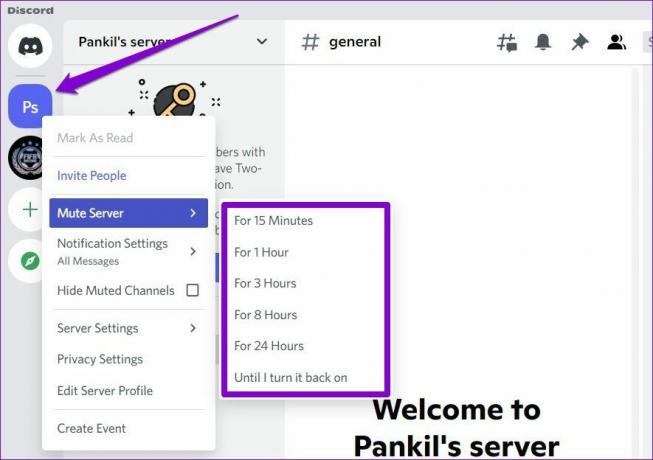
Na Androidu nebo iPhonu
Krok 1: V aplikaci Discord v telefonu dlouze stiskněte ikonu serveru a vyberte Oznámení.

Krok 2: Klepněte na možnost Ztlumit nahoře a vyberte dobu, po kterou chcete server ztlumit.


Jak vypnout všechna upozornění na neshody
Pokud chcete jít úplně do toho, můžete také zcela zabránit Discordu v zasílání upozornění. Zde je návod.
Na PC
Krok 1: Spusťte na počítači aplikaci Discord a klepnutím na ikonu ozubeného kola vlevo dole přejděte do Nastavení.
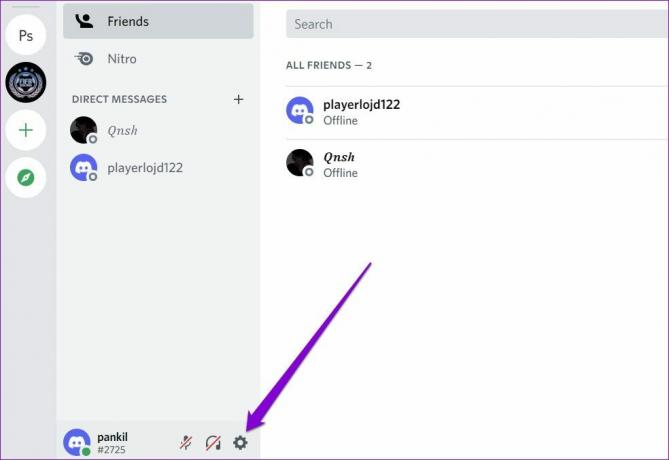
Krok 2: Pomocí levého podokna přejděte do části Oznámení v části Nastavení aplikace. Vypněte přepínače vedle položek Povolit upozornění na ploše, Povolit odznak nepřečtené zprávy a Povolit blikání hlavního panelu.
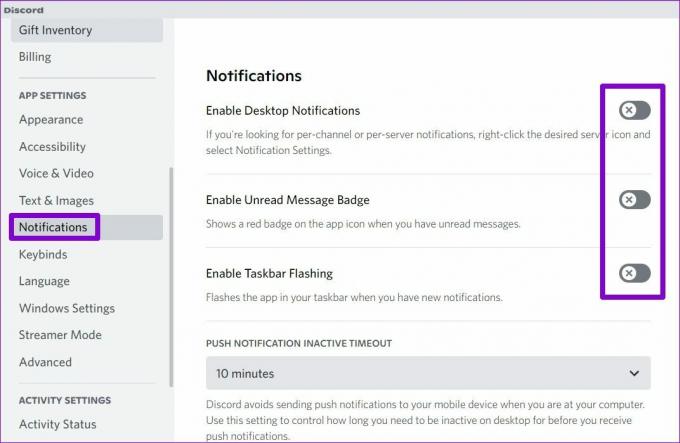
Na Androidu
Krok 1: Otevřete aplikaci Discord a klepněte na ikonu svého profilu v pravém dolním rohu.

Krok 2: Přejděte dolů na Nastavení aplikace a klepněte na Oznámení. Vypněte přepínače vedle Systémová oznámení a Oznámení v aplikaci.


Na iPhone
Discord pro iPhone umožňuje vypnout upozornění v aplikaci pouze z nabídky nastavení. Chcete-li zakázat systémová upozornění pro Discord, spusťte na svém iPhone aplikaci Nastavení a klepněte na Discord.
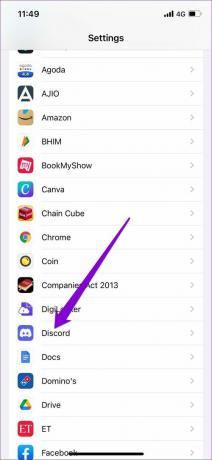
Přejděte na Oznámení a vypněte možnost Povolit oznámení.


Umlčte je všechny
Je hezké vidět, jak vám Discord umožňuje převzít úplnou kontrolu nad všemi upozorněními, která dostáváte z aplikace. Můžete je buď úplně vypnout, nebo umlčet několik chatujících přátel, kanálů nebo serverů. V každém případě je vypnutí upozornění Discord docela jednoduché.
Naposledy aktualizováno 12. dubna 2022
Výše uvedený článek může obsahovat přidružené odkazy, které pomáhají podporovat Guiding Tech. Nemá to však vliv na naši redakční integritu. Obsah zůstává nezaujatý a autentický.

Napsáno
Pankil je povoláním stavební inženýr, který svou cestu spisovatele začal na EOTO.tech. Nedávno se připojil k Guiding Tech jako spisovatel na volné noze, aby pokryl návody, vysvětlující informace, nákupní průvodce, tipy a triky pro Android, iOS, Windows a web.



